Co to jest aplikacja Microsoft Launcher?
Aplikacja Microsoft Launcher oferuje nowe środowisko ekranu głównego, które pozwala zwiększyć produktywność na wszystkich twoich urządzeniach. Aplikacja Microsoft Launcher jest wysoce dostosowywalna, umożliwiając organizowanie wszystkich elementów na telefonie. Spersonalizowany kanał informacyjny ułatwia wyświetlanie kalendarza, robienie list i Sticky Notes w podróży. Po skonfigurowaniu aplikacji Microsoft Launcher jako nowego ekranu głównego możesz zacząć od nowa od ulubionych aplikacji lub zaimportować bieżący układ ekranu głównego.
Pobierz aplikację ze sklepu Google Play, a następnie postępuj zgodnie z instrukcjami dotyczącymi konfigurowania i logowania. Zalecamy zalogowanie się za pomocą konta Microsoft i konta służbowego/osobistego w celu uzyskania najlepszych rezultatów.
Uwaga: pobranie aplikacji Microsoft Launcher zastępuje domyślną ikonę Uruchamianie. Aplikacja Microsoft Launcher nie replikuje ekranu głównego komputera użytkownika na telefonie z systemem Android. Użytkownicy nadal muszą kupować i/lub pobierać wszystkie nowe aplikacje ze sklepu Google Play.
Telefon obsługuje system Android w wersji 7.0 lub nowszej
Użytkownicy muszą pobrać aplikację Microsoft Launcher ze sklepu Google Play. Pobranie aplikacji Microsoft Launcher zastępuje domyślną ikonę Uruchamianie. Aplikacja Microsoft Launcher nie replikuje ekranu głównego komputera użytkownika na telefonie z systemem Android. Użytkownicy nadal muszą kupować i/lub pobierać wszystkie nowe aplikacje ze sklepu Google Play.
Zapoznaj się z historią aktualizacji aplikacji Microsoft Launcher, aby dowiedzieć się, co nowego w najnowszej wersji.
Ikona Uruchamianie jest na telefonie z systemem Android, ponieważ pulpit jest na komputerze — ikony Uruchamianie zapewniają interfejs tła telefonu i ułatwiają organizowanie wszystkiego, do czego potrzebujesz szybkiego i łatwego dostępu.
Każde urządzenie z systemem Android jest wstępnie zaprogramowane z domyślnym launcherem, ale możesz również pobierać ikony uruchamiania innych firm, takie jak Microsoft Launcher. Ikony Uruchamianie innych firm umożliwiają dalsze dostosowywanie wyglądu i działania telefonu, a aplikacja Microsoft Launcher w wyjątkowy sposób zachęca do zwiększenia produktywności, ułatwiając kontynuowanie wyświetlania zdjęć i plików między telefonem a komputerem.
Podstawowa funkcja dowolnego obszaru uruchamiania ułatwiająca dostosowywanie układu ekranu głównego. Dlatego po pobraniu aplikacji Microsoft Launcher możesz spodziewać się na telefonie zaktualizowanego wyglądu i działania — takiego, który został starannie przygotowany w celu optymalizacji prostoty, produktywności i radości.
Aby uprościć przejście, wprowadziliśmy zgodność aplikacji Microsoft Launcher z większością innych launcherów, dzięki czemu można łatwo zaimportować poprzedni układ. Możesz również rozpocząć od nowa i utworzyć nowy ekran główny od podstaw.
Tak, ale ponieważ urządzenia z systemem Android obsługują tylko jedną ikonę uruchamiania naraz, nie ma łatwego sposobu przełączania się między launcherami. Pamiętaj jednak, że poprzednia ikona uruchamiania jest nadal dostępna, więc możesz swobodnie zapoznać się z możliwościami aplikacji Microsoft Launcher, nie martwiąc się o utratę starych informacji.
Na urządzeniach w pełni zarządzanych przez firmę aplikacja Launcher oferuje administratorowi informatycznemu przedsiębiorstwa możliwość dostosowywania ekranów głównych zarządzanych urządzeń przez wybranie tapet, aplikacji i pozycji ikon. To standaryzuje wygląd i działanie wszystkich zarządzanych urządzeń z systemem Android na różnych urządzeniach OEM i wersjach systemowych.
Profil służbowy systemu Android
Co to jest profil służbowy systemu Android?
Profil służbowy systemu Android (AWP) to nowa funkcja Android Enterprise, która zapewnia prywatność i oddzielenie informacji osobistych telefonu od pracy, oferując jednocześnie bezpieczny dostęp do zasobów służbowych — wszystko na jednym urządzeniu.
Jaki ma to wpływ na aplikację Microsoft Launcher?
Ponieważ w profilu służbowym Twoje informacje osobiste i służbowe są oddzielone, na stronie Kanał informacyjny nie będzie już widoczny połączony widok danych służbowych i osobistych.
Aby obejść ten problem, możesz zainstalować/pobrać aplikację Microsoft Launcher z zarządzanego sklepu Google Play i zalogować się przy użyciu konta służbowego (AAD). Następnie możesz przełączać się między kontami osobistymi i służbowymi, naciskając awatar i wybierając kanał informacyjny, który chcesz wyświetlić.
Krok 0 . Jeśli masz już skonfigurowany profil służbowy na urządzeniu i wrócisz do strony kanału informacyjnego za pomocą logowania AAD z poprzedniej sesji, może zostać wyświetlone jedno z tych powiadomień.
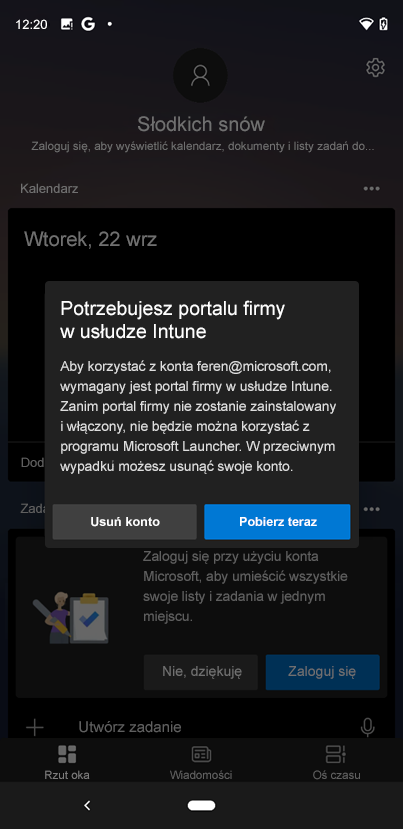
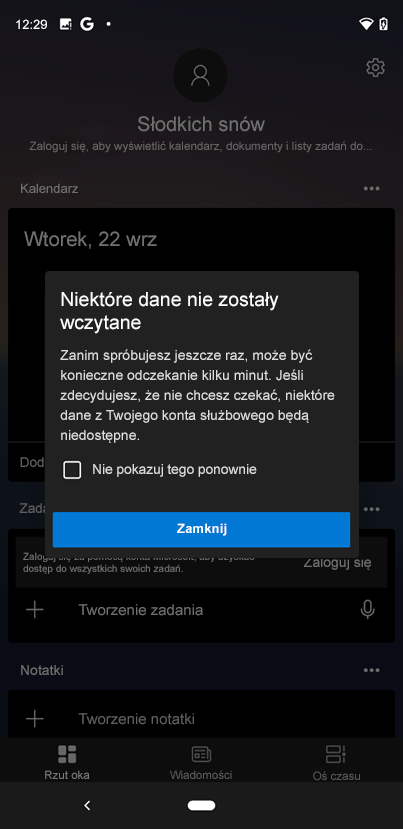
Jeśli tak się stanie, wyloguj się, a następnie przejdź do kroku 7. W przeciwnym razie zacznij od kroku 1
Krok 1. W kanale informacyjnym MS Launcher naciśnij awatar, a następnie przycisk "Dodaj konto służbowe".
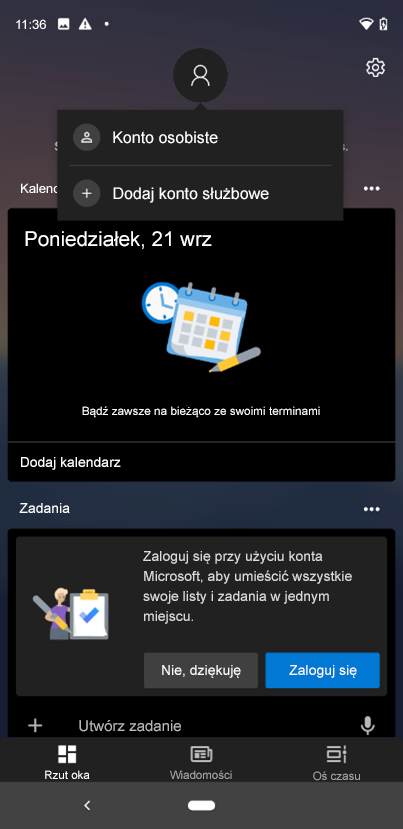
Krok 2. Wprowadź poświadczenia logowania i naciśnij pozycję "Dalej".
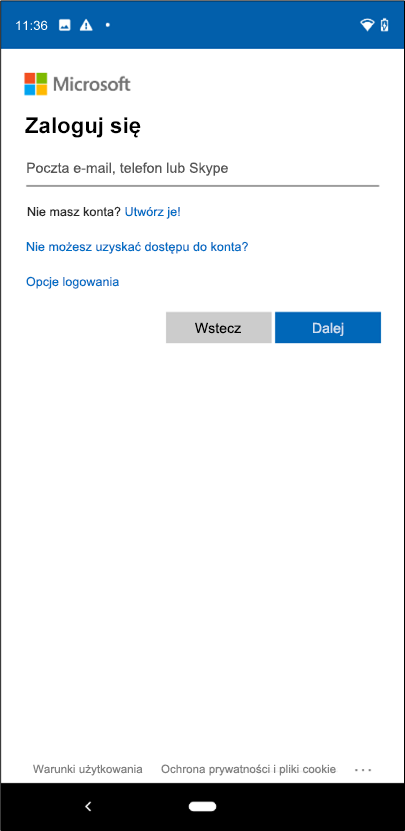
Krok 3. Naciśnij pozycję Zarejestruj teraz, aby skonfigurować profil służbowy na urządzeniu. Zapewni to ochronę danych służbowych i oddzielanie danych osobowych.
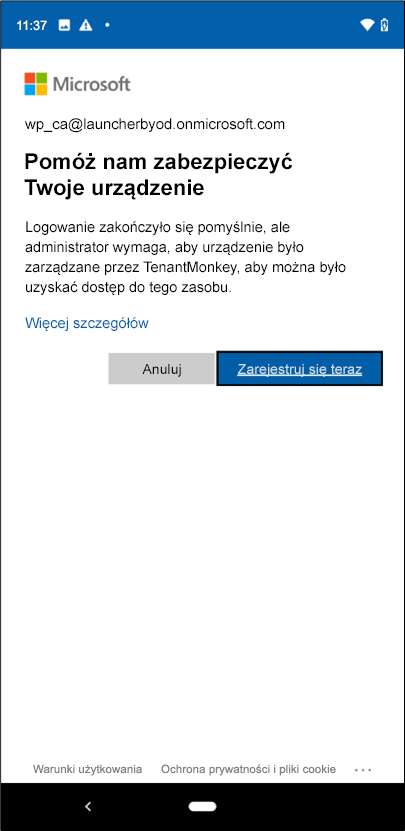
Krok 4 . Następnie przejdziesz na stronę internetową portalu firmy. Naciśnij pozycję "Przejdź do Google Play" (po lewej), aby pobrać/zaktualizować aplikację Intune — Portal firmy (osobistą). Po zakończeniu pobierania naciśnij pozycję "Otwórz".
Uwaga: Intune — Portal firmy aplikacja (osobista) jest wstępnie zainstalowana na telefonie z systemem Android i/lub urządzeniu Surface Duo.
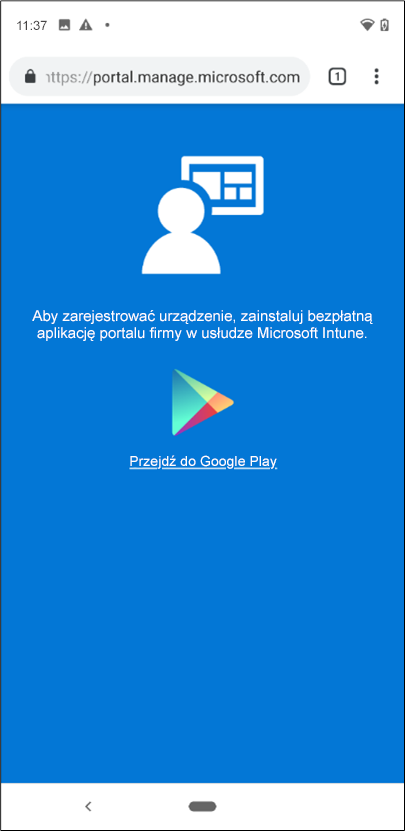
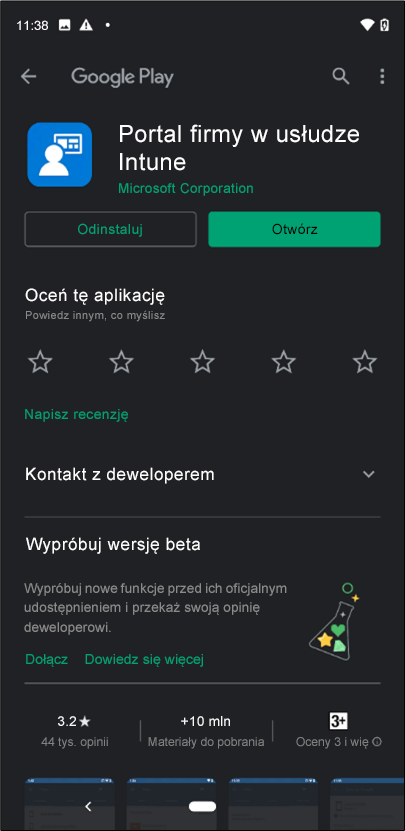
Krok 5. Wprowadzanie poświadczeń w celu zalogowania się do aplikacji Portal firmy
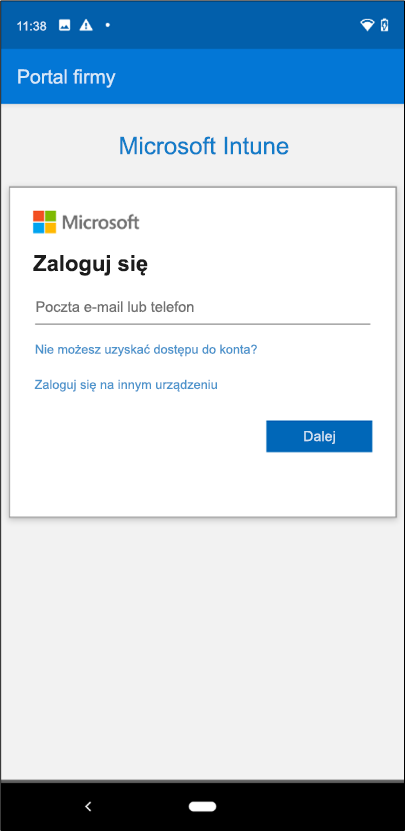
Krok 6. Postępuj zgodnie z instrukcjami, aby skonfigurować profil służbowy w aplikacji Portal firmy. Po zakończeniu strona powie "Wszystko gotowe!"
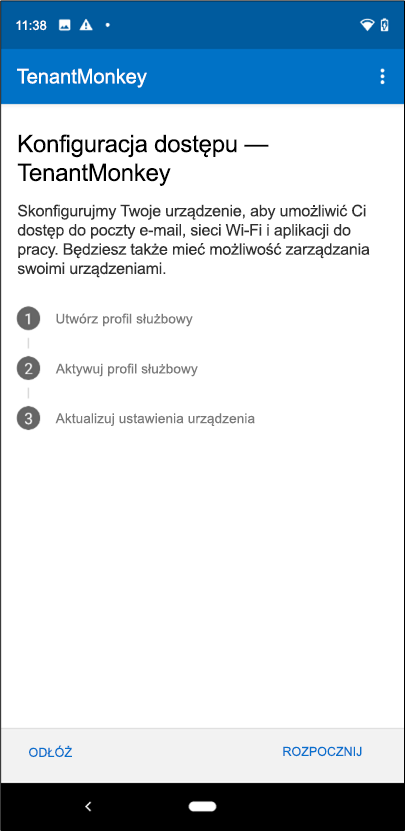
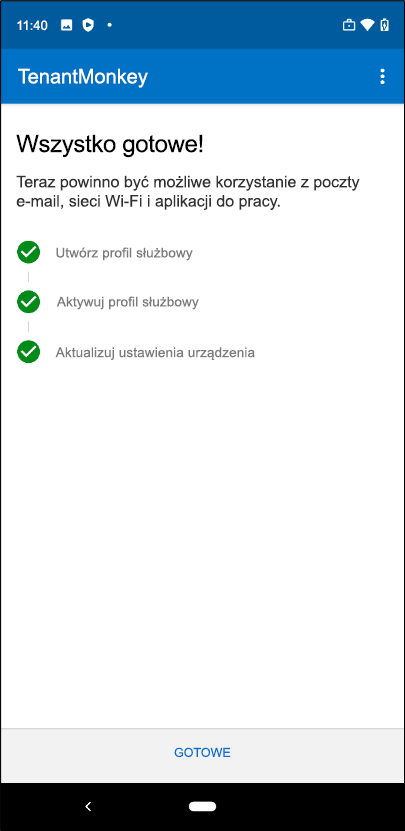
Krok 7. Po skonfigurowaniu profilu służbowego na urządzeniu może zostać wyświetlone okno podręczne z przypomnieniem o zalogowaniu się przy użyciu profilu służbowego w celu uzyskania dostępu do kanału informacyjnego. Aby to zrobić, przejdź do aplikacji roboczych i otwórz zarządzany sklep Google Play, który będzie miał małą, niebieską teczkę w prawym dolnym rogu. W tym miejscu znajdź i pobierz aplikację Microsoft Launcher.
Uwaga: Jeśli nie możesz znaleźć aplikacji Microsoft Launcher w zarządzanym sklepie Google Play, skontaktuj się z administratorem IT w celu uzyskania dostępu.
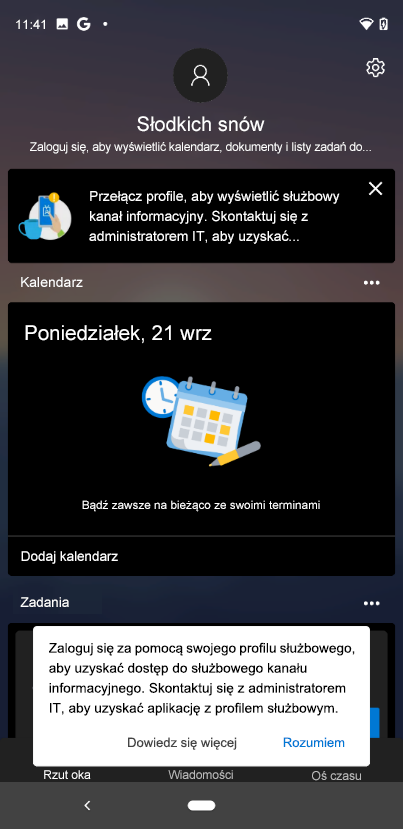
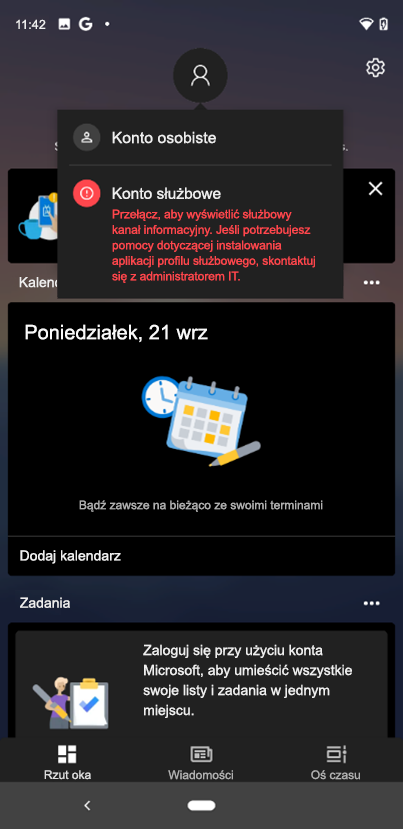
Krok 8. Po zainstalowaniu aplikacji Microsoft Launcher naciśnij pozycję "Otwórz", a następnie ponownie przejdź do swojego awatara profilu na stronie kanału informacyjnego. Powinno się teraz zalogować przy użyciu konta AAD, a twoje dane służbowe powinny być dla Ciebie dostępne.
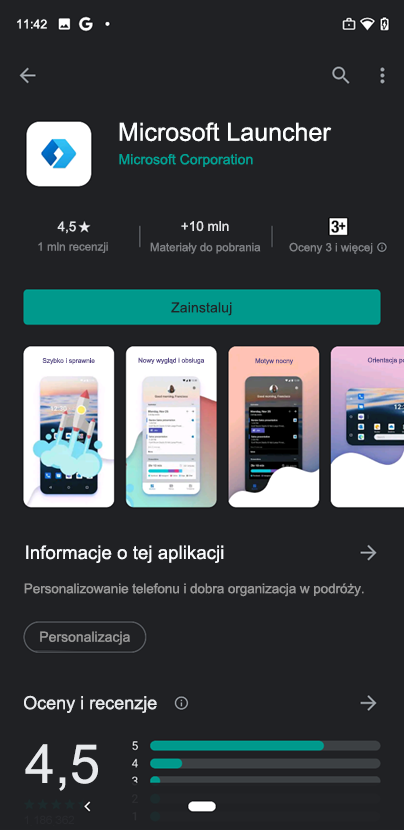
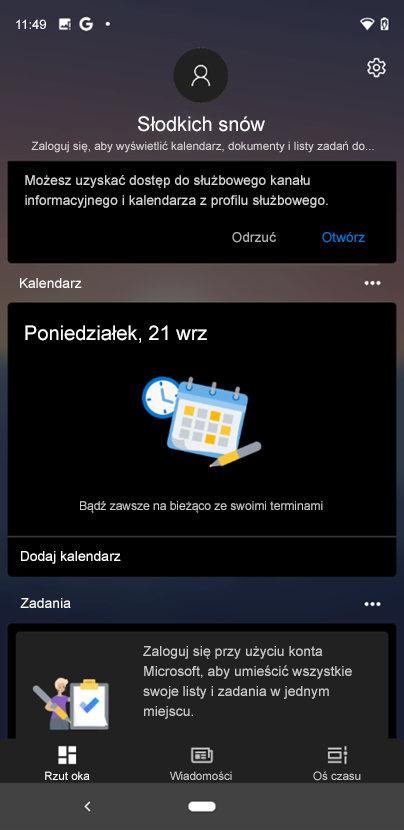
Uwaga: ze względu na ograniczenia ochrony danych zrzuty ekranu nie mogą być wyświetlane na ekranie w obszarze profilu służbowego.
Co zrobić, jeśli na moim urządzeniu jest już skonfigurowany profil służbowy?
Jeśli zalogowano się do konta służbowego w poprzedniej sesji, musisz się wylogować, zainstalować Portal firmy osobiste, a następnie zainstalować aplikację Microsoft Launcher z zarządzanego sklepu Google Play.
Dlaczego nie mogę ustawić uruchamiania pracy jako domyślnego przycisku uruchamiania?
Jest to ograniczenie na poziomie systemu operacyjnego Android.
Aplikacje robocze
Aplikacje robocze mają niebieską walizkę w prawym dolnym rogu, aby odróżnić je od aplikacji osobistych.
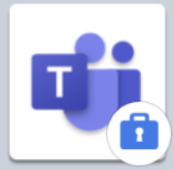
Folder roboczy
Po zarejestrowaniu się i utworzeniu profilu służbowego na urządzeniu automatycznie tworzony jest oddzielny folder zawierający wszystkie aplikacje służbowe.

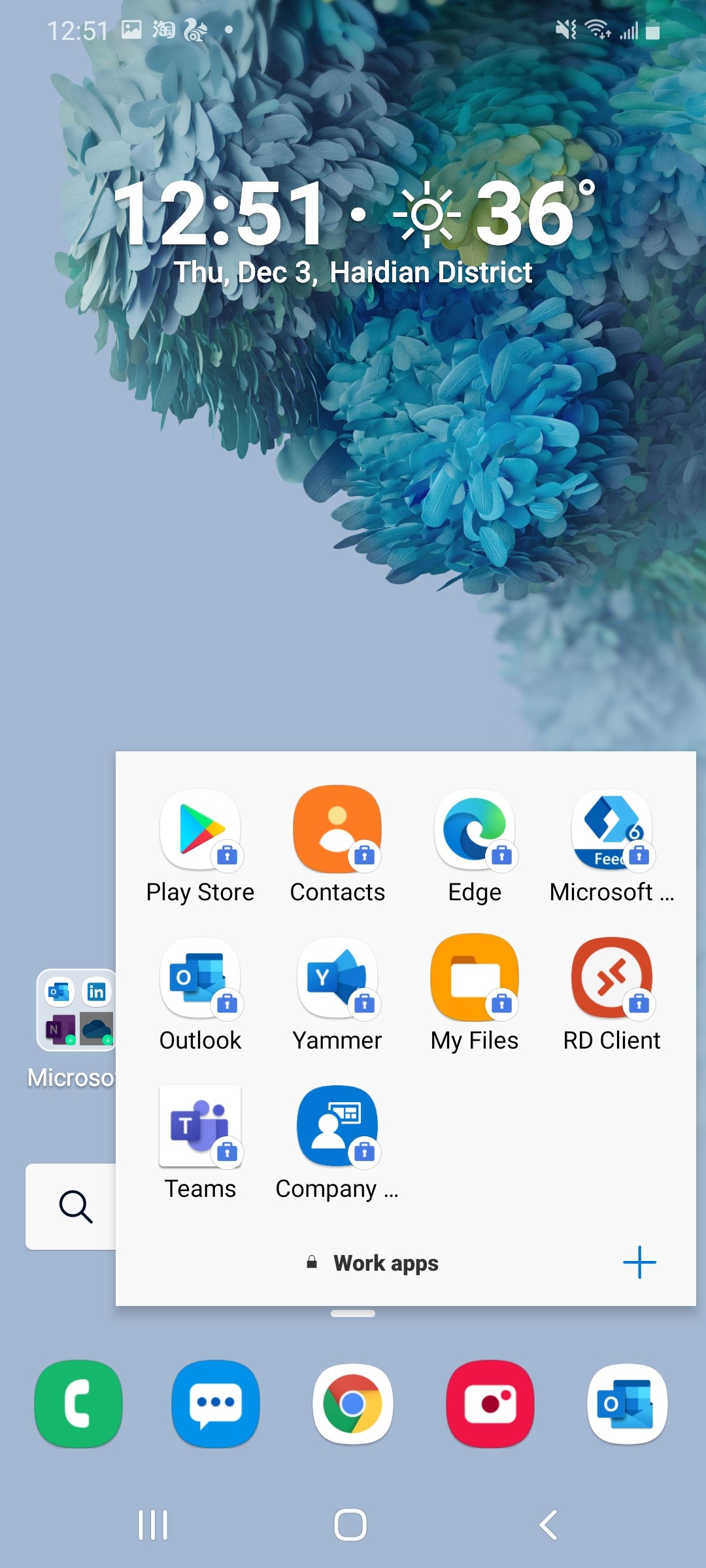
Karta Praca
W szufladzie aplikacji Twoje aplikacje służbowe i osobiste są podzielone na osobne karty, dzięki czemu możesz zachować dobrą organizację pracy.
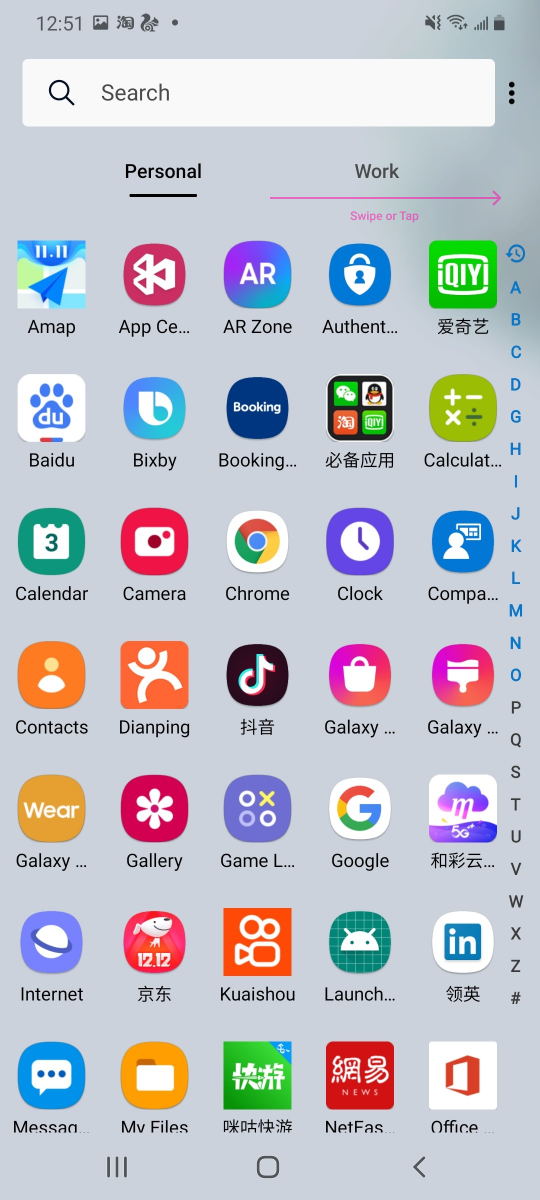
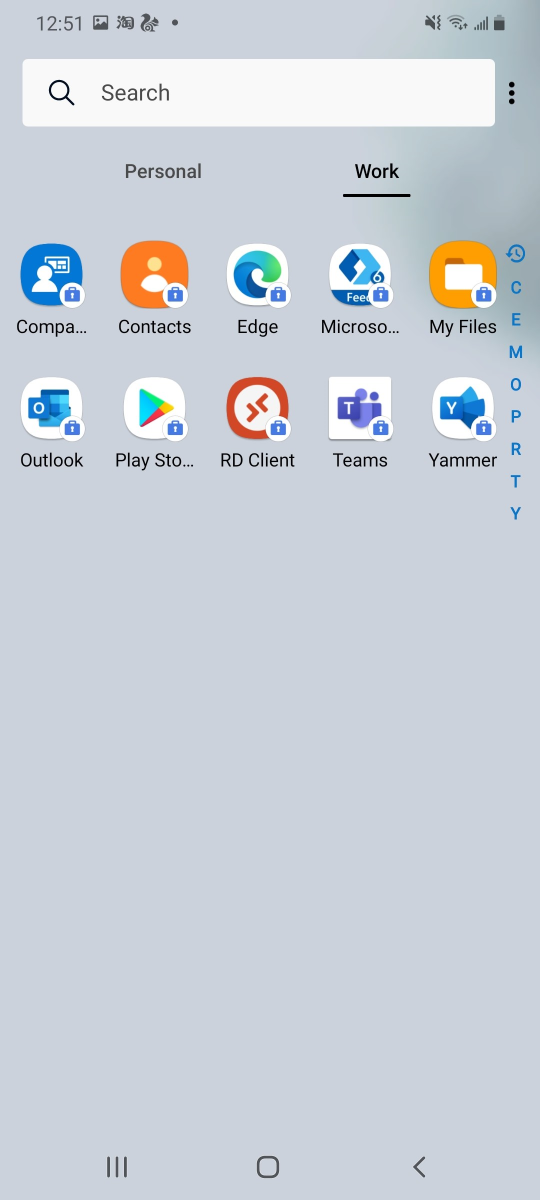
Widżet roboczy
Dodaj widżet roboczy, aby szybko wyświetlić najważniejsze szczegóły.
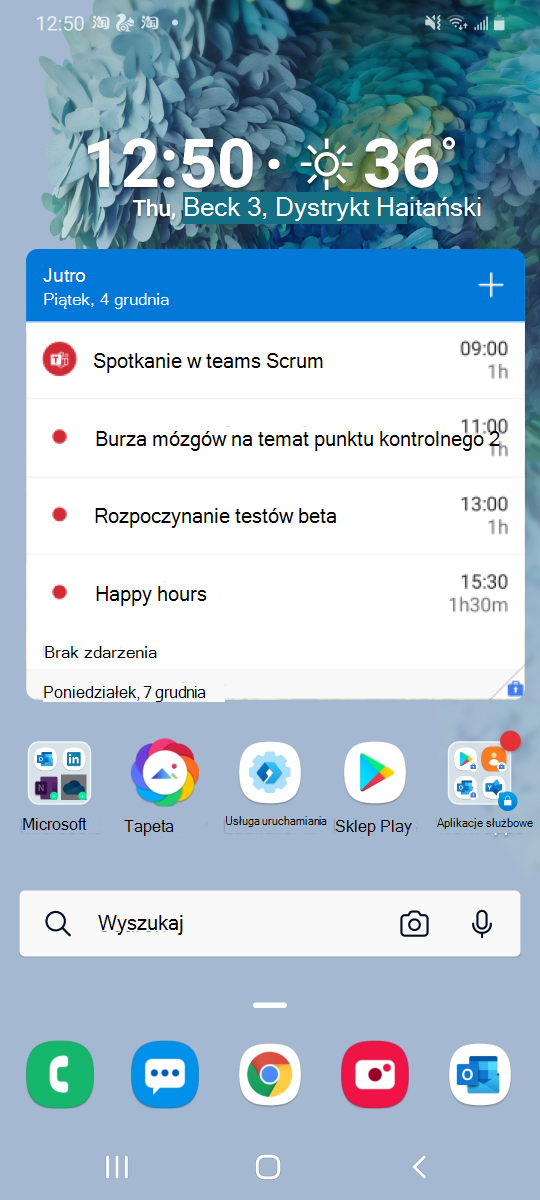
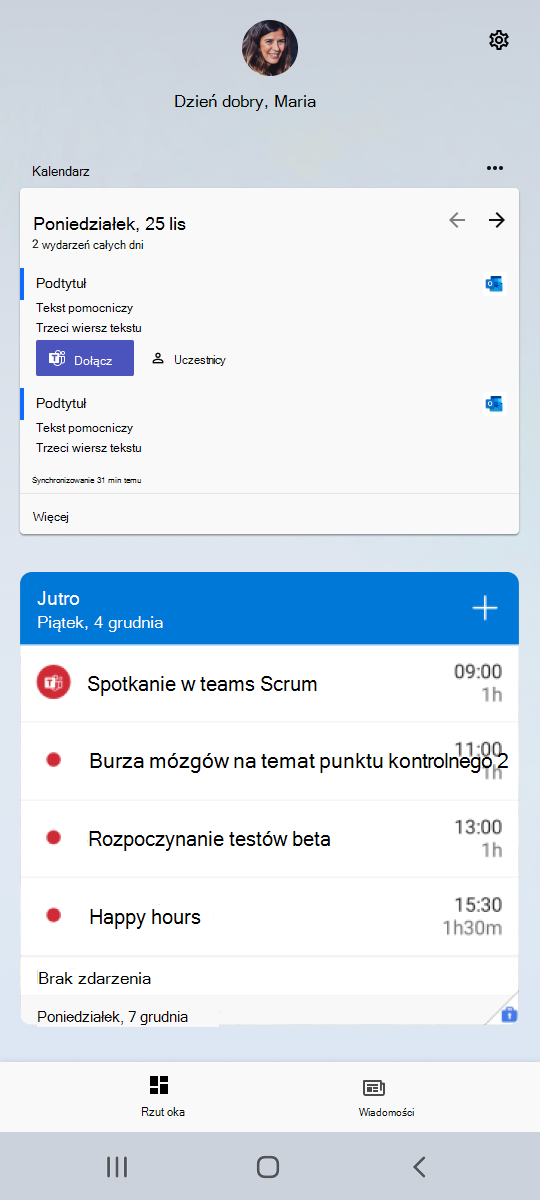
Typowe funkcje
Szybko przesuń w dół od górnej krawędzi telefonu. Ikona ustawień w kształcie koła zębatego będzie znajdować się w prawym górnym rogu.
Szybko przesuń od dołu w górę telefonu. Uzyskaj dostęp do ustawień uruchamiania, naciskając niebieską ikonę w kształcie koła zębatego z logo Launcher wewnątrz.
Otwórz ustawienia aplikacji Launcher > Przejdź do pozycji "Ustaw aplikację Microsoft Launcher jako domyślną ikonę uruchamiania i supermocarstwo telefonu" > Wybierz aplikację Microsoft Launcher
Otwórz okno Ustawienia aplikacji Launcher > tapetę > Wybierz tapetę. Następnie wybierz jedną z opcji, na przykład używając własnego obrazu lub pobierając tapetę z usługi Bing, która zmienia się każdego dnia.
Otwórz aplikację Ustawienia systemowe telefonu > Powiadomienia > Włącz ikony aplikacji. Następnie upewnij się, że powiadomienia są włączone dla aplikacji Launcher, wybierając pozycję Zobacz wszystkie > wszystkie > aplikacji Microsoft Launcher.
Otwórz stronę To Do > Naciśnij przypomnienie, które chcesz dodać do > Naciśnij opcję Ustaw datę i przypomnienie", aby ustawić alarm przypomnienia.
Naciśnij przypomnienie, które chcesz edytować > Gdy kursor jest wyświetlany, możesz rozpocząć edytowanie > Naciśnij klawisz "Enter", aby zapisać.
Aby usunąć niepełne przypomnienie, przejdź do strony Zadanie do wykonania, > Naciśnij element, który chcesz usunąć, > Naciśnij symbol "śmieci" w prawym górnym rogu
Aby usunąć pełne przypomnienie, przejdź do strony To Do > Znajdź przypomnienie, które chcesz usunąć, > Naciśnij przycisk "X" w prawym rogu
Zaktualizowaliśmy zachowanie folderów w najnowszej wersji aplikacji Microsoft Launcher. Wybranie folderu powoduje teraz otwarcie wyskakujących okienka z adaptacyjnymi kolumnami i wierszami na podstawie liczby aplikacji, które masz w folderze, i możesz przewijać w poziomie, aby przełączać się między stronami. Jeśli wolisz stary układ, możesz przełączyć się z powrotem do widoku pełnoekranowego i przewijania pionowego polecanego we wcześniejszych wersjach.
Rozwiązywanie problemów
Bateria szybko się wyczerpuje, gdy używam aplikacji Microsoft Launcher. Czy mogę rozwiązać ten problem?
Otwórz ustawienia aplikacji Launcher > Pomoc i opinie > Rozwiązywanie problemów > szybkie wyczerpywać baterie > Uruchom test.
Czy nadal mogę używać Cortany w aplikacji Microsoft Launcher?
Niestety, Cortana nie jest już obsługiwana w aplikacji Microsoft Launcher. Jednak nadal możesz uzyskiwać dostęp do usług Cortany za pomocą najnowszej wersji Windows 10. Aby uzyskać więcej informacji, zobacz nasz wpis na blogu.
Kolejna funkcja uruchamiania została domyślnie uruchomiona. Jak mogę wrócić do aplikacji Microsoft Launcher?
Znajdź aplikację "Microsoft Launcher" w szufladzie aplikacji i otwórz ją. Jeśli system zapyta, czy chcesz ustawić aplikację Microsoft Launcher jako domyślną ikonę uruchamiania, wybierz pozycję "Zawsze", a zostanie ustawiona opcja.
Jeśli nie zostanie wyświetlony monit o ustawienie aplikacji Microsoft Launcher jako domyślnego uruchamiania, wróć do ekranu głównego, > Szybko przesuń w górę od stacji dokującej. > Naciśnij ikonę urządzenia "Ustawienia" w prawym górnym rogu > Wybierz aplikacje > Aplikacje domyślne > ekranie głównym, > wybierz pozycję "Microsoft Launcher"
Gdy naciskam dwukrotnie, aby zablokować ekran lub ściskam ekran w celu wprowadzenia ostatnich zadań, jest wyświetlany monit o uprawnienia ułatwień dostępu, które zostały już udostępnione. Co jest przyczyną tego problemu i jak można to naprawić?
Powiązanie usługi ułatwień dostępu jest zabijane przez system telefonu. Narzędzie Launcher nie może rozwiązać tego problemu samodzielnie. Należy wyłączyć ułatwienia dostępu w aplikacji Microsoft Launcher, a następnie włączyć ją ponownie.
Jak mogę ponownie rozmieścić aplikacje na stronie Często używane aplikacje?
Kolejność i położenie często używanych aplikacji są generowane automatycznie w zależności od tego, jak często faktycznie z nich korzystasz. Niestety, oznacza to, że nie można ręcznie zmieniać ich kolejności ani dodawać nowych aplikacji bez używania ich więcej.
Jeśli jednak jest to pomocne, możesz cofnąć ich kolejność, klikając trzy kropki w prawym górnym rogu na stronie Często używane aplikacje > Wybierz opcję "Odwróć kolejność".
Nigdy nie korzystałem z niektórych aplikacji wymienionych w często używanych aplikacjach. Dlaczego tam są?
Po pobraniu aplikacji Microsoft Launcher sekcja Często używane aplikacje jest wypełniona niektórymi popularnymi aplikacjami ze sklepu Google Play, które ułatwiają rozpoczęcie pracy. Podczas korzystania z aplikacji Microsoft Launcher sekcja "Częste" zostanie zaktualizowana w celu wyświetlenia najczęściej używanych aplikacji. Zwykle trwa to co najwyżej pół dnia, aby to zaktualizować.
Wystąpił błąd "Nie można używać gestów pełnoekranowych z ikonami uruchamiania innych firm. Przełącz się na ikonę Uruchamianie systemu i włącz gesty wykonywane na pełnym ekranie". Jak mogę rozwiązać ten problem?
Ten problem występuje w przypadku wszystkich uruchamiania innych firm na urządzeniach MI. Ten problem można rozwiązać, przełączając się do domyślnego obszaru Uruchamianie mi. Jeśli ten problem wystąpi, podziel się swoją opinią ze społecznością MIUI.
Numery znaczków nie są aktualizowane, ponieważ dostaję nowe wiadomości SMS. Co należy zrobić?
Otwórz ustawienia aplikacji Launcher > Znaczki powiadomień > Włącz ustawienie "Otwórz aplikacje, aby zresetować powiadomienia", > W aplikacji SMS znajdź i kliknij przycisk "Oznacz wszystko jako przeczytane".
Jeśli to nie zadziała, możesz pobrać aplikację innej firmy, taką jak "Resetuj nieprzeczytane wiadomości SMS", aby oznaczyć wszystkie wiadomości jako przeczytane.
Jeśli to nie zadziała, może wystąpić błąd komunikacji między systemem operacyjnym telefonu a aplikacją Microsoft Launcher. Czasami system operacyjny telefonu zatrzyma usługę bez ostrzeżenia aplikacji Microsoft Launcher. W takim przypadku aplikacja Microsoft Launcher przestanie wyświetlać liczbę znaczków, ponieważ nie ma żadnych (zaktualizowanych) informacji do wyświetlenia. Każdy typ telefonu lub urządzenia obsługuje nieco inaczej — powoduje to wiele niepotrzebnych frustracji naszych użytkowników.
Jeśli jest to spowodowane tym problemem, najlepiej ponownie uruchomić urządzenie. Jest to najlepszy sposób, aby upewnić się, że system operacyjny Android ponownie uruchamia usługę powiadomień systemowych i że wszystko wróci do normy.
Jeśli nie chcesz ponownie uruchamiać urządzenia, drugą najlepszą rzeczą do zrobienia jest wyłączenie, a następnie ponowne włączenie etykiet powiadomień w menu ustawień. Nie jest to jednak w pełni gwarantowane do pracy. Zależy to od sposobu obsługi usługi powiadomień systemowych przez konkretny model telefonu. Najlepszym rozwiązaniem jest ponowne uruchomienie telefonu.
Nigdy nie dzwoniłem do niektórych osób wymienionych w sekcji Częste osoby. Dlaczego tam są?
Osoby "częste" zależą od tego, jak często dzwonisz, wysyłasz wiadomości SMS i wysyłasz im wiadomości e-mail.
Załóżmy na przykład, że od momentu zainstalowania aplikacji Microsoft Launcher skontaktowano się z 5 osobami:
Jan (100 e-maili, 0 połączeń, 0 SMS-ów)
Mary (0 wiadomości e-mail, 10 połączeń, 0 SMS)
Tom (5 wiadomości e-mail, 1 połączenie, 1 SMS)
Nancy (0 wiadomości e-mail, 0 połączeń, 5 SMS-ów)
Steve (1 e-mail, 1 połączenie, 1 SMS)
Wszystkie te 5 osób pojawi się w sekcji "Częste", mimo że nie dzwoniłeś do Maryi ani Nancy.
Dlaczego ikony są różne dla różnych osób?
W sekcji Osoby obok kontaktów są wyświetlane ikony komunikacji w zależności od sposobu ostatniego połączenia z nimi.
Jeśli na przykład ostatni raz rozmawiałeś z Janem przez telefon, zostanie wyświetlona ikona wybierania numerów, dzięki czemu możesz szybko oddzwonić do niego. Podobnie, jeśli ostatnio wysłano Do Marii wiadomość e-mail, obok jej informacji kontaktowych zostanie wyświetlona ikona wiadomości e-mail, dzięki której możesz łatwo wysyłać z nią wiadomości e-mail.
Wyświetlany jest tylko jeden ostatni kontakt. Jak mogę wyświetlić więcej ostatnio używanych kontaktów?
Na stronie Osoby jest wyświetlany tylko ostatni kontakt. Najnowsze kontakty można znaleźć w aplikacji Twój telefon i wyświetlić wszystkie ostatnio kontaktowane osoby z obszaru "Ostatnie".
Jak mogę uzyskać dostęp do wizytówki osoby wymienionej w Osoby?
Naciśnij nazwę lub awatar kontaktu albo naciśnij trzy przyciski po prawej stronie.
Jaki jest limit wyrazów dla przypomnienia?
Nie ma ograniczenia co do tego, do czego może być potrzebne przypomnienie, a więc nie ma limitu słów. Przypomnij.
Przypadkowo "ukończono" przypomnienie. Jak mogę go odzyskać?
Przejdź do strony Zadania do wykonania > Naciśnij pozycję "Ukończone", > Usuń zaznaczenie przypomnienia, które chcesz odzyskać.
Co się stało z moją osią czasu w aplikacji Microsoft Launcher?
Nadal możesz wyświetlać swoje działania i uzyskiwać do nich dostęp na osi czasu systemu Windows, o ile są one synchronizowane z Twoim kontem Microsoft. Aby wyświetlić wszystkie działania z twojego konta Microsoft na osi czasu systemu Windows, sprawdź dokładnie ustawienia na urządzeniu w obszarze Ustawienia > Prywatność > Historia aktywności, a następnie zaznacz pole wyboru obok pozycji Zezwalaj systemowi Windows na przechowywanie moich działań z tego urządzenia i Wyślij moją historię aktywności do firmy Microsoft. Dowiedz się więcej o historii aktywności Windows 10 i prywatności tutaj: https://support.microsoft.com/en-us/help/4468227/windows-10-activity-history-and-your-privacy-microsoft-privacy
Dlaczego mam problemy z odinstalowaniem aplikacji Launcher?
Jeśli występują problemy z odinstalowaniem aplikacji Microsoft Launcher, spróbuj wykonać następujące kroki rozwiązywania problemów:
Odinstaluj za pomocą aplikacji Microsoft Launcher ustawionej jako domyślna aplikacja uruchamiania
-
Jeśli nie jest to obecnie domyślne uruchamianie, ustaw aplikację Microsoft Launcher jako domyślną.
-
Te kroki różnią się w zależności od telefonu. Postępuj zgodnie z instrukcjami producenta telefonu.
-
-
Spróbuj odinstalować ponownie.
Wyłączanie aplikacji Microsoft Launcher jako administratora urządzenia
-
Przejdź do ustawień telefonu > Zabezpieczenia
-
Znajdź listę administratorów urządzeń.
-
Wyłącz przełącznik obok pozycji Microsoft Launcher.
-
Spróbuj odinstalować ponownie.
Wyczyść wszystkie ustawienia domyślne w aplikacji Microsoft Launcher
-
Przejdź do ustawień telefonu > Aplikacje & Powiadomienia > Informacje o aplikacji
-
Te czynności mogą się różnić w zależności od telefonu.
-
-
Znajdź aplikację Microsoft Launcher na liście aplikacji.
-
Wybierz pozycję Otwórz domyślnie, a następnie pozycję Wyczyść ustawienia domyślne.
-
Spróbuj odinstalować ponownie.
Dlaczego mój obraz tapety nie obraca się w trybie poziomym?
Otrzymaliśmy od niektórych użytkowników opinię, że ich obraz tapety nie obraca się, gdy urządzenie jest w trybie poziomym. W przypadku użytkowników, których dotyczy ten problem, chcemy, aby był to problem, który mogliśmy rozwiązać, ale niestety to ustawienie jest kontrolowane przez producenta urządzenia i zespół launchera nie może go zastąpić.
Dlaczego tapeta ekranu blokady przywróciła domyślną tapetę Huawei?
Jeśli zaktualizujesz Huawei podczas korzystania z Androida 10.0.0.182, tapeta ekranu blokady powróci do domyślnego ustawienia Huawei. Po prostu zresetuj tapetę w ustawieniach aplikacji Launcher, co powinno rozwiązać problem.
Dlaczego moje widżety nie działają poprawnie na moim urządzeniu MI?
Jeśli występują problemy z widżetami, które nie działają zgodnie z oczekiwaniami na urządzeniu MI, sprawdź uprawnienia systemowe skojarzonej aplikacji, wykonując następujące czynności:
-
Długie naciśnięcie skrótu aplikacji na ekranie głównym lub w szufladzie aplikacji
-
Wybierz pozycję "Informacje o aplikacji"
-
Znajdź pozycję "Uprawnienia" w ustawieniach aplikacji systemowej. (możesz również przejść tutaj za pomocą ustawień systemowych)
-
Poszukaj uprawnień "Wyświetl wyskakujące okienka, gdy są uruchomione w tle"
-
Włączanie uprawnień dla tego ustawienia
-
Wróć do aplikacji MS Launcher i spróbuj ponownie użyć widżetu
Jak mogę ręcznie ustawić lokalizację mojej aplikacji pogodowej?
Jeśli automatycznie wygenerowana lokalizacja jest nieprawidłowa, możesz ręcznie zaktualizować swoją lokalizację, otwierając widżet pogody > Kliknij lokalizację wykrytą automatycznie > Wpisz właściwą lokalizację i kliknij pozycję wyszukaj > Wybierz właściwą lokalizację.
Podziel się opinią
Jeśli napotkasz problem lub zechcesz przesłać nam swoją opinię, możesz skontaktować się z nami na trzy sposoby:
-
Zplikuj błąd za pomocą skrótu Opinie na ekranie głównym.
-
Wyślij nam swoją opinię za pośrednictwem funkcji User Voice lub wyślij nam wiadomość e-mail na microsoftlauncherfb@microsoft.com z modelem telefonu i zainstalowaną wersją systemu Android.
-
W ustawieniach aplikacji Launcher dostępna jest również opcja "Rozwiązywanie problemów", > Pomoc i opinie > Rozwiązywanie problemów.
Zobacz więcej
-
Jeśli nie znasz aplikacji Microsoft Launcher, dowiedz się więcej, odwiedzając omówienie aplikacji Microsoft Launcher
-
Rozwiązywanie problemu z komunikatem, że aplikacja Microsoft Launcher wymaga uwagi










